2114
Nedeni
Yazdırmaya veya kopyalamaya ilişkin kağıt ayarları, yazıcıda ayarlanmış olan arka tepsi kağıdı bilgileriyle eşleşmiyor.
 Not
Not
-
Dokunmatik ekranda ve yazıcı sürücüsünde yapılan kağıt ayarları arasındaki doğru hizalama için aşağıya bakın.
- Kopyalama için, kopyalama kağıdı ayarlarını, yazıcıda ayarlanan arka tepsi kağıdı bilgileriyle eşleştirin.
-
Yazıcıda ayarlanmış olan arka tepsi kağıdı bilgileri ile ilgili ayrıntılar için aşağıya bakın.
Yazdırma veya kopyalama kağıdı ayarları, aşağıda gösterildiği gibi yazıcıda ayarlanan arka tepsi kağıdı bilgileriyle eşleşmiyorsa, dokunmatik ekranda bir mesaj görüntülenir.
-
Yazıcı sürücüsünde belirtilen yazdırma ayarları:
Kağıt boyutu: A5
Ortam türü: Düz kağıt
-
Yazıcıda ayarlanan arka tepsi kağıdı bilgileri:
Kağıt boyutu: A4
Ortam türü: Düz kağıt
Dokunmatik ekranda OK seçeneği belirlendikten sonra yazdırma veya kopyalama kağıdı ayarları mesajın altında görüntülenir.
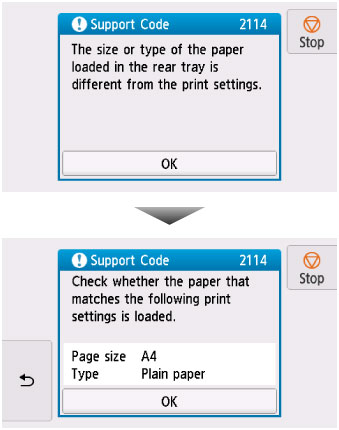
Ne Yapacağım
Aşağıdaki ekranı tekrar görüntülemek için dokunmatik ekranda OK seçeneğini belirleyin.
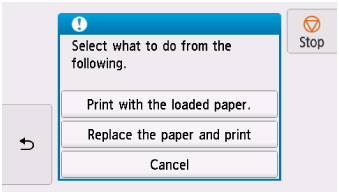
Uygun işlemi seçin.
 Not
Not
- Ayarlara bağlı olarak, aşağıdaki seçeneklerden bazıları görüntülenmeyebilir.
- Yüklenen kağıt ile yazdır. (Print with the loaded paper.)
- Kağıt ayarlarını değiştirmeden arka tepsiye yüklenen kağıdı yazdırmak veya kopyalamak için bu seçeneği belirleyin.
- Örneğin, yazdırma veya kopyalama kağıdı ayarı A5 ise ve arka tepsi kağıdı bilgisi A4 olarak ayarlandıysa, arka tepsideki kağıda yazdırma veya kopyalama işlemi sırasında A5 boyut ayarı kullanılır.
- Kağıdı değiştirin ve yazdırın (Replace the paper and print)
- Arka tepsideki kağıdı değiştirdikten sonra yazdırmak için bu seçeneği belirleyin.
- Örneğin, yazdırma veya kopyalama kağıdı ayarı A5 ise ve arka tepsi kağıdı bilgisi A4 olarak ayarlandıysa, arka tepsideki kağıdı A5 kağıtla değiştirin ve yazdırma ya da kopyalama işlemine devam edin.
- Kağıdı değiştirmenizin ardından, arka tepsi kağıdı bilgilerini ayarlama ekranı görüntülenir. Arka tepsideki kağıt için kağıt bilgilerini ayarlayın.
- Hangi kağıt bilgilerinin ayarlanacağını bilmiyorsanız,
 (Geri) düğmesine dokunun. Önceki ekran görüntülenerek kağıt boyutunu ve ortam türünü gösterir. Kağıt ayarlarını kontrol edin ve bunları arka tepsi kağıdı bilgileri olarak ayarlayın.
(Geri) düğmesine dokunun. Önceki ekran görüntülenerek kağıt boyutunu ve ortam türünü gösterir. Kağıt ayarlarını kontrol edin ve bunları arka tepsi kağıdı bilgileri olarak ayarlayın. -
Dokunmatik ekranda ve yazıcı sürücüsünde yapılan kağıt ayarları arasındaki doğru hizalama için aşağıya bakın.
- İptal (Cancel)
- Yazdırmayı iptal eder.
- Yazdırma veya kopyalama kağıdı ayarlarını değiştirmek istediğinizde bu seçeneği belirleyin. Kağıt ayarlarını değiştirin ve yazdırmayı yeniden deneyin.
 Not
Not
 Not
Not
-
Yanlış yazdırmayı önleme mesajını gizlemek için, aşağıda açıklandığı gibi ayarı değiştirin. Mesajı gizlediğinizde yazıcı, kağıdın bu ayarlarla eşleşmesine bakmaksızın, arka tepsideki kağıda yazdırmaya veya kopyalamaya ilişkin kağıt ayarlarını kullanır.
-
Yazıcının işletim panelini kullanarak yazdırma veya kopyalama yaparken mesaj görünümünü değiştirmek için:
-
Yazıcı sürücüsünü kullanarak yazdırırken mesaj görünümünü değiştirmek için:
- Yazıcı İşletim Modunu Değiştirme (Windows)
- Yazıcı İşletim Modunu Değiştirme (Mac OS)
-

